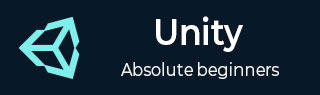
- Unity 教程
- Unity - 首页
- Unity - 简介
- Unity - 安装和设置
- Unity - 创建精灵
- Unity - 修改精灵
- 变换和对象父子关系
- Unity - 内部资源
- Unity - 场景保存和加载
- Unity - 基本移动脚本
- Unity - 理解碰撞
- Unity - 刚体和物理
- Unity - 自定义碰撞边界
- 理解预制体和实例化
- Unity - 游戏对象销毁
- Unity - 协程
- Unity - 控制台
- Unity - 音频简介
- Unity - UI 入门
- Unity - 按钮
- Unity - 文本元素
- Unity - 滑块
- Unity - 材质和着色器
- Unity - 粒子系统
- Unity - 使用资源商店
- Unity 有用资源
- Unity - 快速指南
- Unity - 有用资源
- Unity - 讨论
Unity - 场景保存和加载
在一天结束时,当你完成相当数量的工作后,你希望保存你的进度。在 Unity 中,按下 Ctrl + S 不会直接保存你的项目。
Unity 中的所有内容都发生在场景中。保存和加载也是如此;你必须将当前工作保存为场景(.unity 扩展名)到你的资源中。
让我们试一试。如果我们按下 Ctrl + S 并为我们的场景命名,我们将在资源区域看到一个新的资源。这是场景文件。
现在,让我们尝试创建一个新场景。为此,在资源中右键单击,然后转到创建 → 场景。为你的新场景命名并按回车键。
在编辑器模式(游戏未运行时),可以通过双击场景将其加载到编辑器中。加载一个场景,而你的当前场景有未保存的更改,会提示你保存或放弃更改。
你的第一个脚本
导入图像并让它们在游戏中保持静止并不能让你走到哪里。它可能会做一个漂亮的相框,但不是游戏。
脚本编写对于在 Unity 中制作游戏至关重要。脚本编写是编写代码块的过程,这些代码块像组件一样附加到场景中的游戏对象上。脚本编写是你最有力的工具之一,它可以成就或毁掉一个好游戏。
Unity 中的脚本编写可以通过 C# 或 Unity 实现的 JavaScript(称为 UnityScript)来完成(但是,随着 2018 年周期的到来,UnityScript 现在正处于弃用阶段,因此建议不要使用它)。在本系列教程中,我们将使用 C#。
要创建新的脚本,请在资源中右键单击,然后转到创建 → C# 脚本。你也可以使用引擎顶部工具栏中的资源选项卡。
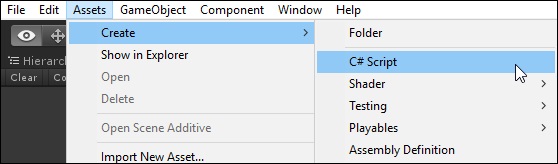
当你创建新脚本时,应该会出现一个新的资源。目前,保留其名称,然后双击它。你的默认 IDE 应该会打开,并显示脚本。让我们看看它到底是什么。
using System.Collections;
using System.Collections.Generic;
using UnityEngine;
public class NewBehaviourScript : MonoBehaviour {
// Use this for initialization
void Start() {
}
// Update is called once per frame
void Update() {
}
}
你会看到你的脚本名称作为一个类,它派生自MonoBehaviour。什么是 MonoBehaviour?它是一个庞大的类和方法库。它帮助 Unity 中的所有脚本以某种方式派生自它。你编写的 Unity 脚本越多,你就会越意识到 MonoBehaviour 实际上有多么有用。
随着我们的继续,我们有两个没有返回类型的私有脚本,即Start 和Update 方法。Start 方法在使用此方法的游戏对象在场景中处于活动状态的第一帧运行一次。
Update 方法在 Start 方法之后的游戏的每一帧都运行。通常,Unity 中的游戏以 60 FPS 或每秒帧数运行,这意味着在对象处于活动状态时,Update 方法每秒调用 60 次。
Unity 脚本允许你利用 MonoBehaviour 类的全部功能,以及核心 C# 功能,例如泛型集合、lambda 表达式和 XML 解析,仅举几例。在下一课中,我们将编写我们的第一个代码!